
时间:2018-12-21 10:58:05 来源:www.win10xitong.com 作者:win10
win10系统是很多用户会使用到的一个操作系统,但是由于发布的时间比较短,还存在很多需要完善的地方,有的用户在进行共享访问的设置的时候,发现不能进行启动,并且提示错误代码1061,那么win10共享访问不能启动提示错误1061怎么办呢?
1、按Win+R运行输入regedit打开注册表编辑器。
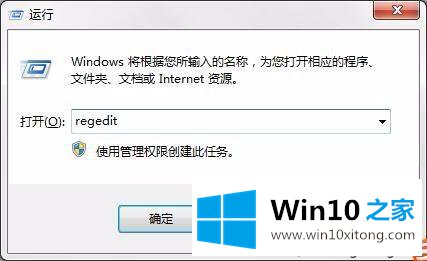
2、依次点击HKEY_LOCAL_MACHINE\SYSTEM\CurrentControlSet\Services\SharedAccess。
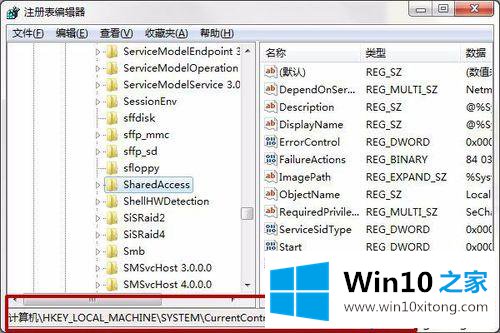
3、win10共享访问不能启动提示错误1061怎么办?右侧双击打开Start,修改数据数值为00000004,确定。

设置完成之后重新进行共享访问的启动设置,就可以发现共享访问能够正常的进行操作,不会出现显示异常或者有故障的情况,如果用户不知道win10共享访问不能启动提示错误1061怎么办,需要进行电脑的注册表编辑器的相关项数值数据的修改。